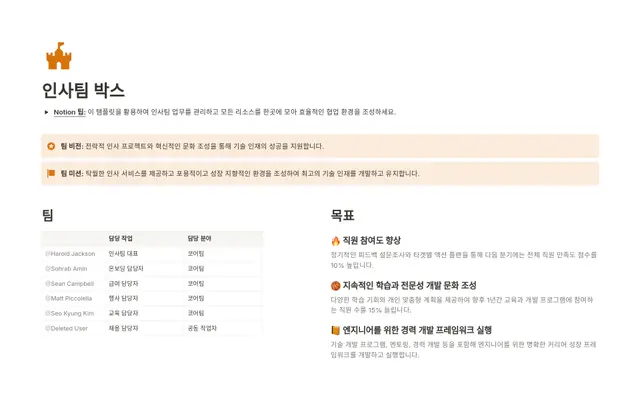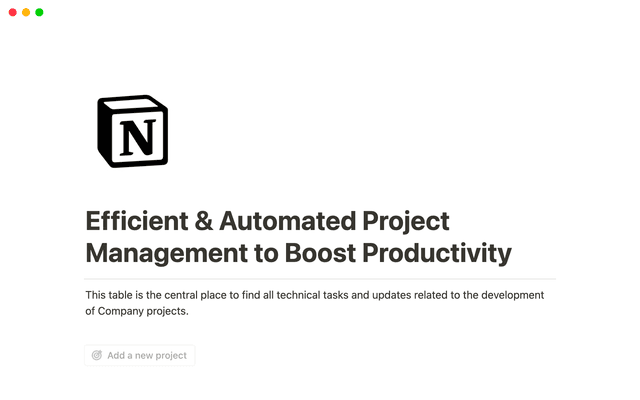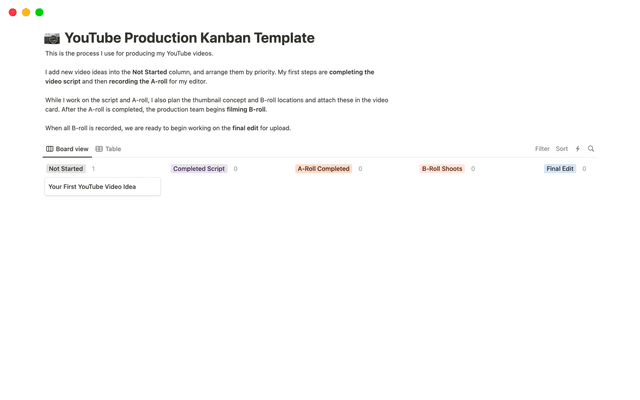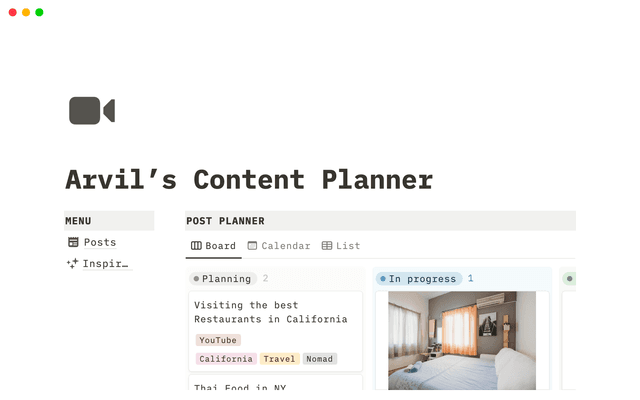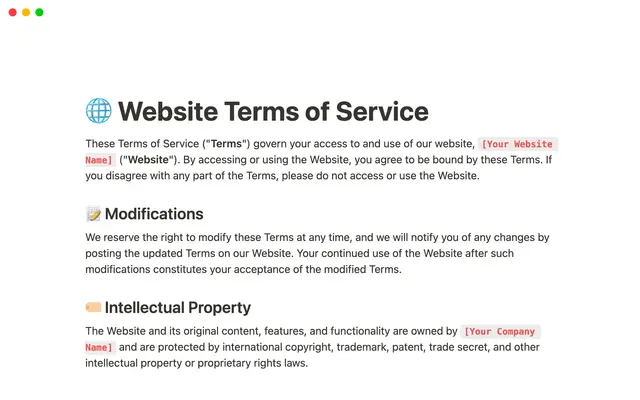Notion 워크스페이스에서 양식을 사용하여 응답을 수집하고, 정리하고, 작업을 실행에 옮기세요.
Notion 양식은 업무와 소중한 피드백 사이의 간극을 메워줍니다. Notion 워크스페이스 내에서 간편하게 응답을 수집하고, 워크플로를 간소화하고, 피드백을 액션 아이템으로 빠르게 전환할 수 있습니다.
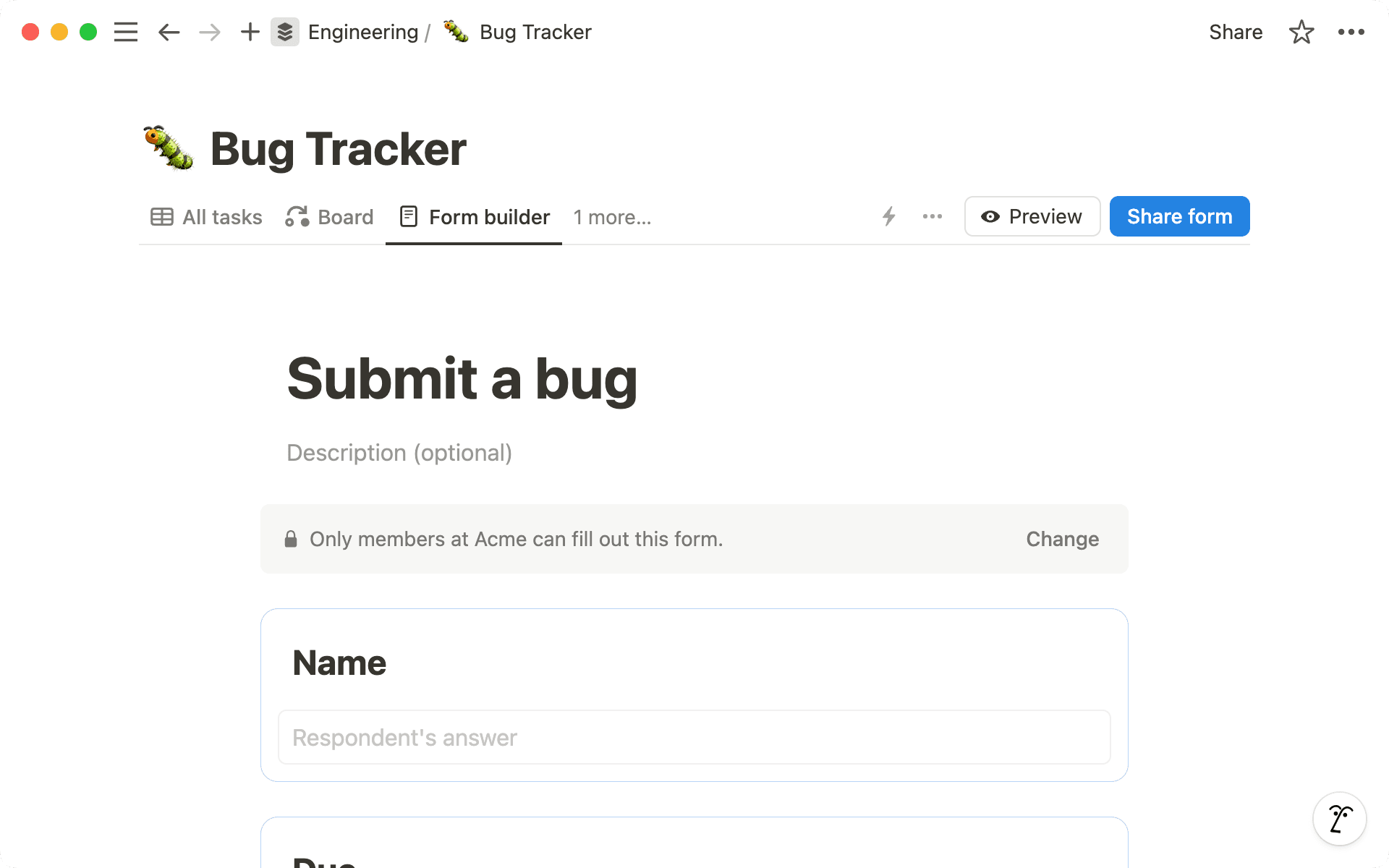
- 기존 데이터베이스에서 양식 만들기
- 양식 처음부터 만들기
- 기존 데이터베이스에서 양식 만들기
- 필요에 따라 양식 사용자 지정
- 양식을 사용해 엔드 투 엔드 워크플로 구축하기
- 여러 양식을 통합된 데이터베이스에 연결하기
- 데이터베이스 보기를 통해 응답에서 인사이트를 얻어보세요.
양식은 다음 대형 이벤트의 참석 여부, 내부 요청 또는 소중한 고객 피드백까지 다양한 정보를 수집할 수 있는 유용한 도구입니다. 그러나 기존의 양식 툴은 종종 데이터 사일로를 만들기 때문에, 별개의 복잡한 시스템에서 정보를 모으고 데이터를 분석하는 번거로운 작업이 남을 때가 많습니다. 심지어 수집된 정보를 이해하기 위해 추가 비용까지 지불해야 되는 상황이 발생하기도 하죠.
Notion에서는 양식에 작성된 응답이 워크스페이스에 매끄럽게 통합되어 다른 중요한 정보와 함께 확인할 수 있습니다. 이를 통해 데이터 수집부터 계획 수립, 문제 해결, 다른 작업으로의 전환까지 자연스럽게 이루어집니다. 가장 좋은 점이요? 양식에 기록된 응답을 최대한 활용하기 위해 여러 툴을 사용하거나 추가적인 자원을 투입하지 않고도 이 모든게 가능하다는 점이죠.
이번 가이드에서는 다음과 같은 주제에 대해 알아보겠습니다.
양식을 새로 만들거나 기존 데이터베이스에서 만들기
양식을 사용해 엔드 투 엔드 워크플로 구축하기
Notion을 사용해 제작한 양식으로 수집한 데이터를 자세히 알아보기
기존 데이터베이스에 양식을 추가할 수도 있고, 처음부터 만들 수도 있습니다. 양식은 자유롭게 맞춤 설정할 수 있으며 조직 내외부 누구에게나 쉽게 공유할 수 있어요. 응답자가 Notion 계정이 없어도 상관없죠.
양식 처음부터 만들기
양식을 처음부터 만들려면 새 페이지를 생성하고 페이지 하단에 있는 빠른 시작 옵션, 양식으로 이동하면 됩니다. 양식 빌더가 즉시 나타나며 여기에서 필요한 모든 질문과 옵션을 추가할 수 있어요.
아니면 Notion 페이지 어디에서나 /form을 입력하여 인라인 양식을 생성할 수도 있습니다.
기존 데이터베이스에서 양식 만들기
양식의 이점을 누릴 수 있는 훌륭한 데이터베이스가 이미 있으신가요? 처음부터 다시 시작하는 대신 단 몇 초 만에 기존 데이터베이스에 양식을 추가할 수 있습니다. 데이터베이스 상단의 + 기호를 클릭하고 드롭다운 메뉴에서 양식을 선택하세요. 간단히 검토하고 필요한 사항을 조정하면 기존 데이터와 원활하게 통합되는 응답을 수집할 수 있습니다.

양식 설정 커스텀하기
양식을 한 단계 더 업그레이드하고 싶으신가요? 질문 형식을 사용자 정의하고 응답자 옵션을 설정하는 방법에 대해 자세히 알아보려면 참조 문서를 방문하세요.
Notion의 양식은 단일 선택, 다중 선택, 텍스트, 날짜, 사람, 파일과 미디어, 숫자 등 다양한 질문 유형으로 쉽게 사용자 지정할 수 있어요!
다음은 양식 완성도를 높이는 몇 가지 방법입니다.
필요에 따라 익명 응답 사용 —응답자가 자신의 이름을 밝히지 않고도 응답할 수 있도록 하세요. 민감한 주제에 대해 질문할 때 유용합니다. 사람들이 솔직한 의견을 공유하는 것이 더 안전하다고 느낄 수 있습니다.
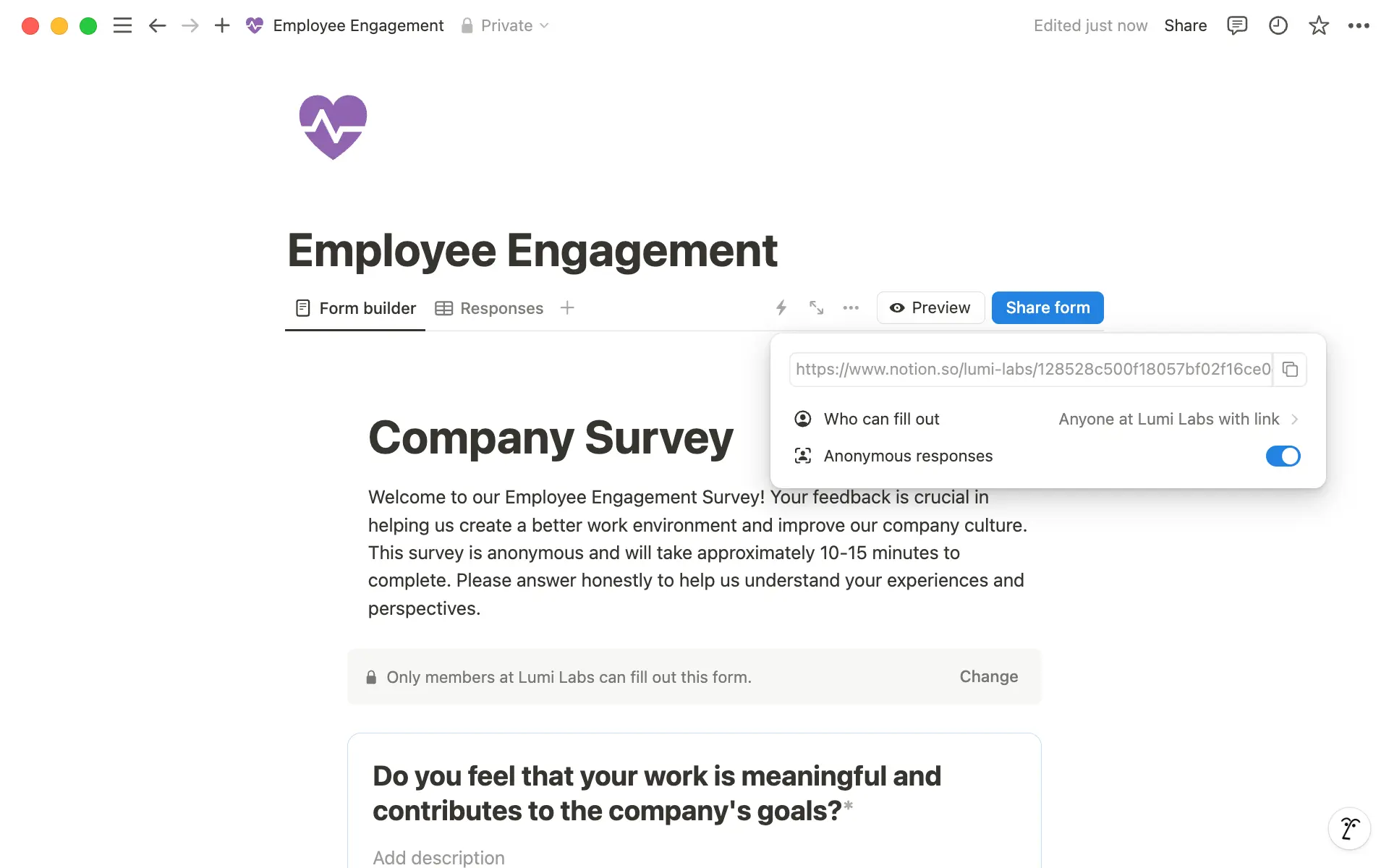
친근한 설명으로 맥락 추가 —예를 들어, 식이요법에 대해 질문할 때는 "모두가 함께 안전하게 식사를 즐길 수 있도록 도와줍니다."라고 설명합니다. 이러한 안내는 응답 품질을 개선하고 회사가 관심을 갖고 있음을 보여 주죠.
주요 질문을 필수로 표시 —피드백 양식에 '전체 만족도 평점'과 같은 항목을 필수로 지정해 보세요. 이렇게 하면 사람들에게 부담을 주지 않으면서도 모든 응답에서 필요한 필수 정보를 얻을 수 있죠.
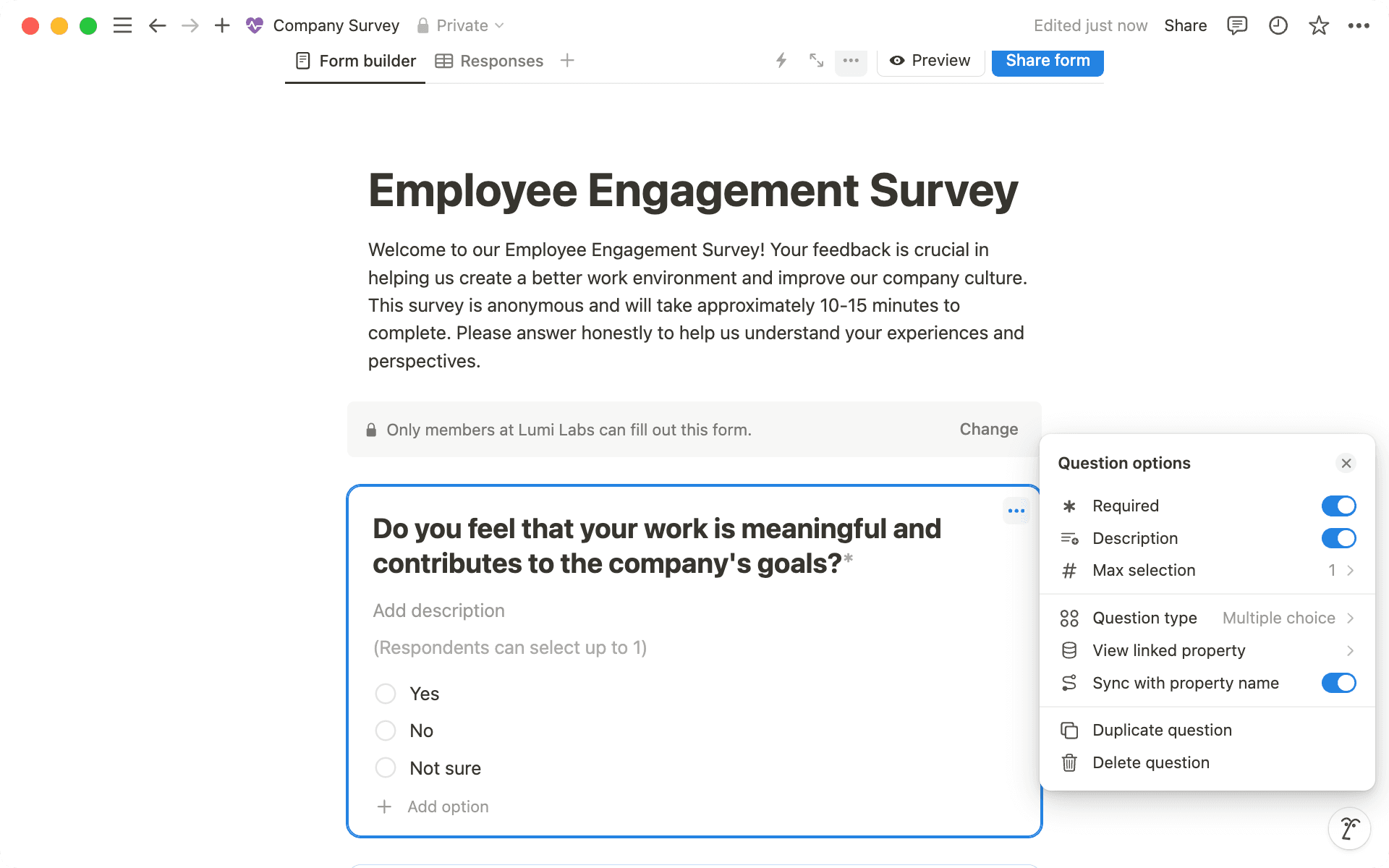
친절한 제출 페이지 만들기 — 직원 설문 조사 시 "입력해 주셔서 정말 감사합니다! 여러분의 피드백은 업무 환경을 개선하는 데 직접적인 영향을 미칩니다."라고 작성해 보세요. 내부 개선 이니셔티브에 대한 링크를 추가하면 적극적으로 의견을 수렴하고 긍정적인 변화를 만들고자 하는 열의를 보여줄 수 있죠.
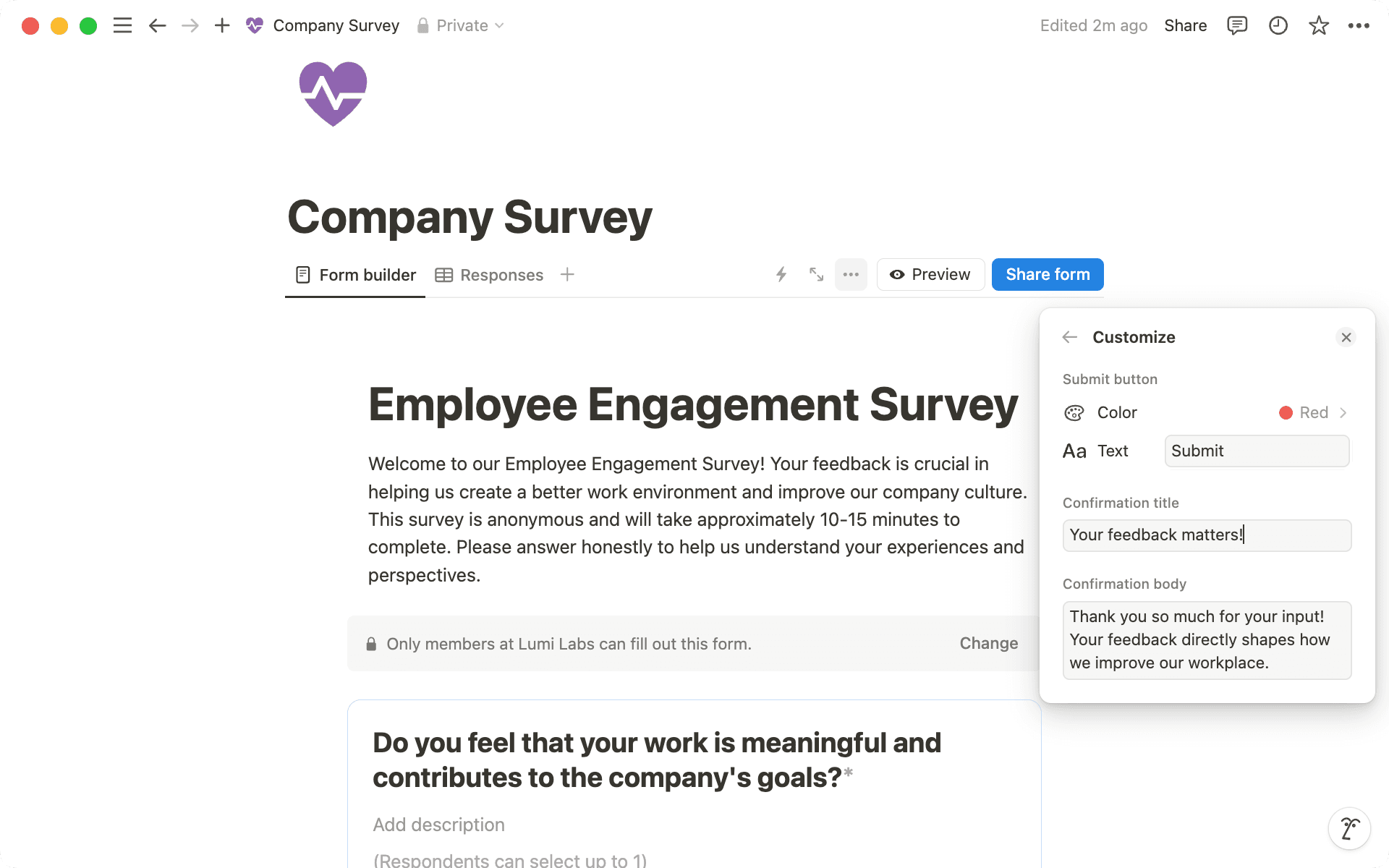
Notion의 양식은 단순한 데이터 수집 툴이 아닌, 전체 워크플로를 시작할 수 있는 유용한 툴이 되어줍니다. 예를 들어, 여러 팀이 창의적인 요청을 제출할 수 있는 접수 양식을 만들어야 하는 콘텐츠 매니저가 되었다고 상상해 보세요. Notion의 양식을 사용하면 데이터베이스가 어떻게 작동하는지 이해할 필요 없이 누구나 쉽게 요청을 추가할 수 있습니다.
이미 콘텐츠 데이터베이스가 있다면, 해당 속성을 기반으로 쉽게 양식을 생성할 수 있습니다. 하지만 요청이 쇄도하기 시작하면 어떻게 해야 할까요? 이런 작업들을 자동으로 처리하여 창의성을 발휘해야 하는 작업에 집중하려면 어떻게 해야 할까요?
시스템을 설정하는 몇 가지 방법을 살펴보겠습니다.
작업 할당 자동화: 양식에 응답이 기록되기 시작하면 시스템이 자동으로 작업을 알맞은 팀원에게 배정해 줬으면 하는 마음이 생깁니다. 예를 들어, 새로운 블로그 게시물에 대한 요청은 모두 Stephanie에게 가야 한다고 가정해 보겠습니다. 이를 위해 다음과 같이 진행하세요.
먼저, 데이터베이스 오른쪽 상단의 번개 모양 아이콘을 클릭하세요.
다음으로
콘텐츠 필요속성이블로그 게시물로 설정된 경우 활성화되는 트리거를 만드세요.그런 다음
작업섹션에서담당자속성을 Stephanie의 이름으로 설정하세요.
짜잔! 이렇게 간단한 워크플로가 완성되었습니다. 이제부터 새로운 블로그 게시물 작업이 들어올 때마다 Stephanie는 자동으로 알림을 받게 됩니다.
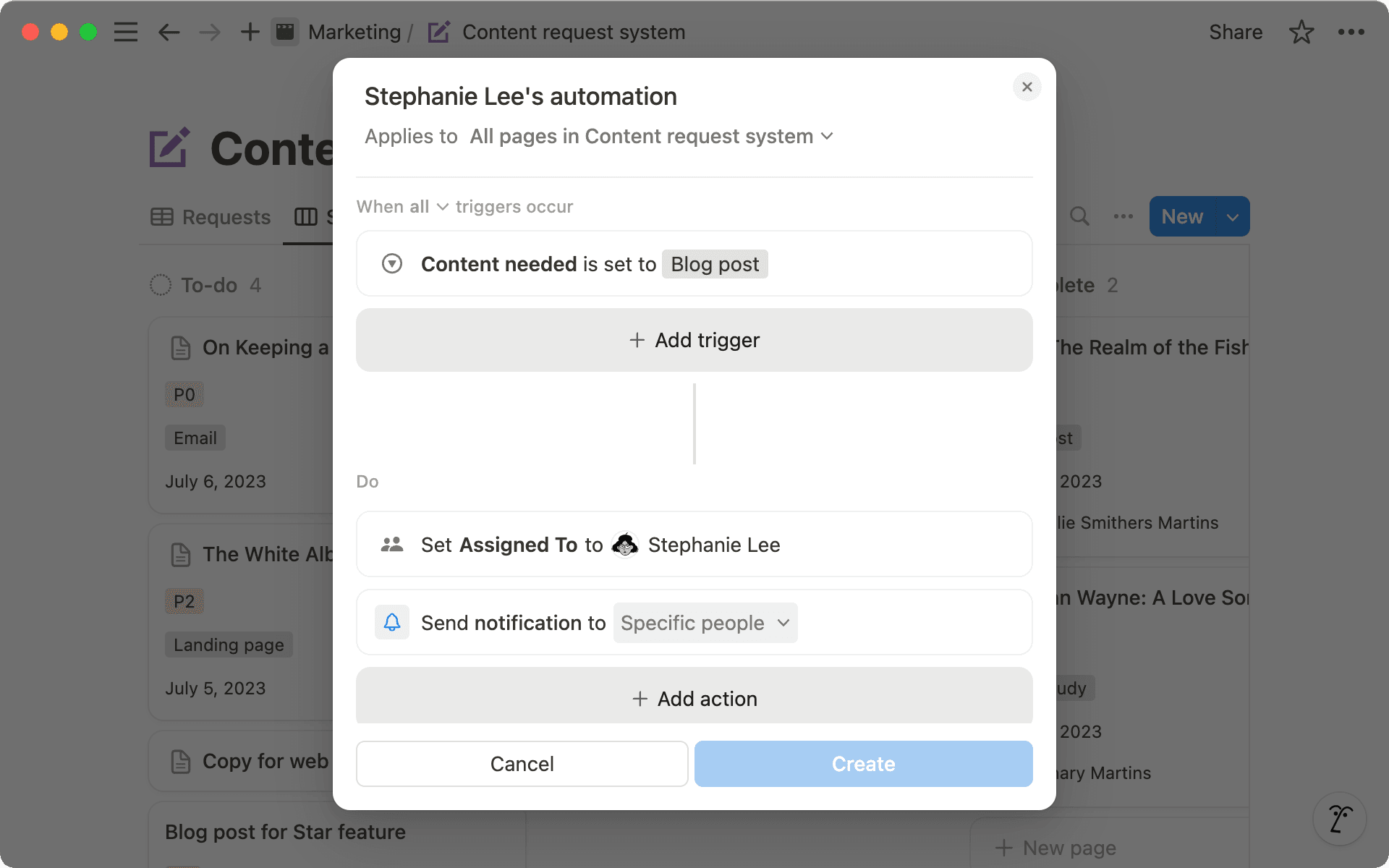
커스텀 Slack이나 이메일 업데이트 설정 — Stephanie에게 작업이 할당될 때마다 Slack이나 이메일로 알려주는 자동화를 설정할 수 있어요. 이를 통해 새로운 크리에이티브 요청을 즉시 파악할 수 있습니다. 설정 프로세스는 작업을 자동으로 할당하는 것과 비슷합니다. 각 방법에 대해 설명해 드릴게요.
데이터베이스 오른쪽 상단에 있는 번개 모양 아이콘을 클릭하세요.
담당자속성이Stephanie로 설정될 때 활성화되는 조건을 만드세요.작업섹션에서Slack 알림을 보낼 위치를 선택하고 원하는 채널을 선택하세요. 이메일의 경우메일 받을 대상:을 선택하세요.
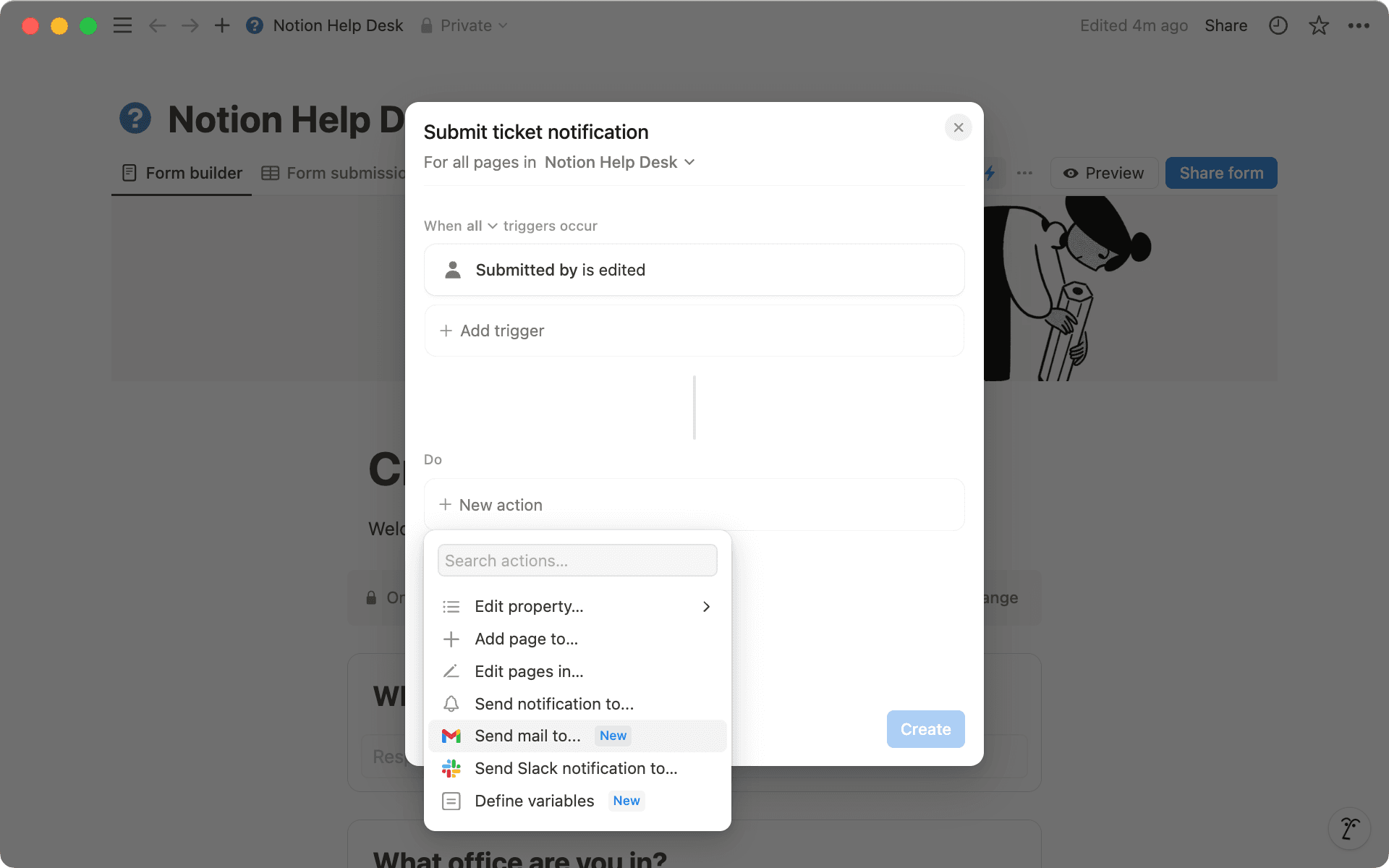
간단한 클릭 몇 번으로 효율적인 워크플로를 만들었습니다. 이제 팀원들은 자동으로 들어오는 요청에 할당되고, 관련 채널에 즉시 알림이 전송됩니다. 마치 모든 관리 업무를 처리해주는 개인 비서를 둔 느낌이죠!

데이터베이스 자동화를 통해 프로젝트 관리 워크플로를 간소화하세요.
다양한 요구를 가진 여러 팀을 관리하는 상황에서는, 하나의 통합된 방식만으로는 충분하지 않습니다. 프로덕트 매니저로, 제품 로드맵을 만들기 위한 피드백을 수집하는 임무를 맡고 있다고 상상해 보세요. 이를 위해 고객 지원팀, 고객 성공팀, UX팀의 인사이트를 활용하고 있다고 해보겠습니다. 각 그룹은 독특한 관점을 제공하며, 가장 가치 있는 데이터를 파악하기 위해서는 맞춤형으로 질문해야 합니다. 이 부분에서 양식을 사용하면 훨씬 쉽게 진행할 수 있죠.
Notion은 여러 양식을 하나의 데이터베이스에 연동하도록 도와드려요. 이를 통해 각 팀을 위한 맞춤형 양식을 만들고 모든 응답을 하나의 중앙 허브로 모을 수 있죠. 예를 들어 제출자나 긴급성과 같은 공통 데이터베이스 속성을 여러 양식에 걸쳐 유지할 수 있습니다. 하지만 다른 속성들은 팀에 따라 맞춤 설정할 수 있어요. 아래 예시를 참고해 보세요.
고객 지원 양식에는 "이슈 유형"(예: 버그, 기능 요청, 계정 문제)과 "우선 순위 수준"과 같은 속성이 포함될 수 있습니다.
UX 팀은 "사용자 여정 단계"와 "사용성 점수"와 같은 속성을 사용할 수 있어요.
굼극적으로, 이러한 다양한 속성이 하나의 데이터베이스로 통합되어 다음 단계를 계획할 수 있는 중앙 집중화된 정보 허브를 제공하게 됩니다.
Notion은 단순히 데이터를 수집하는 데서 그치지 않고 데이터에서 유용한 정보를 얻을 수 있게 도와드려요. Notion의 내장 툴을 사용하여 Notion 데이터베이스에서 직접 데이터를 필터링, 그룹화, 정렬, 시각화할 수 있어요. 내 손 안의 데이터 애널리스트처럼 미쳐 확인하지 못했던 패턴과 경향성을 파악할 수 있게 도와드려요.
이제 소중한 고객의 피드백이 들어오기 시작했으니, 수집한 응답을 실행할 수 있는 인사이트로 전환하는 데 도움이 될 데이터베이스 보기를 살펴보겠습니다.
결과를 분석할 차트: 피드백 유형(예: 버그 리포트, 기능 요청, 사용성 문제)의 비율을 보여주는 파이 차트를 만들어 모든 팀에서 발생한 피드백을 시각화하세요. 누가 어떤 의견을 제출했는지 시각화하는 빠른 방법입니다.

플러스 요금제로 더 많은 양식 기능 활용하기
요청의 긴급성을 확인하기 위한 보드: 요청을 긴급성 수준(예: 낮음, 중간, 높음, 심각)을 기반으로 분류하고 트래킹하는 칸반 보드 보기를 설정하세요. 우선 순위를 관리하는 좋은 방법입니다.
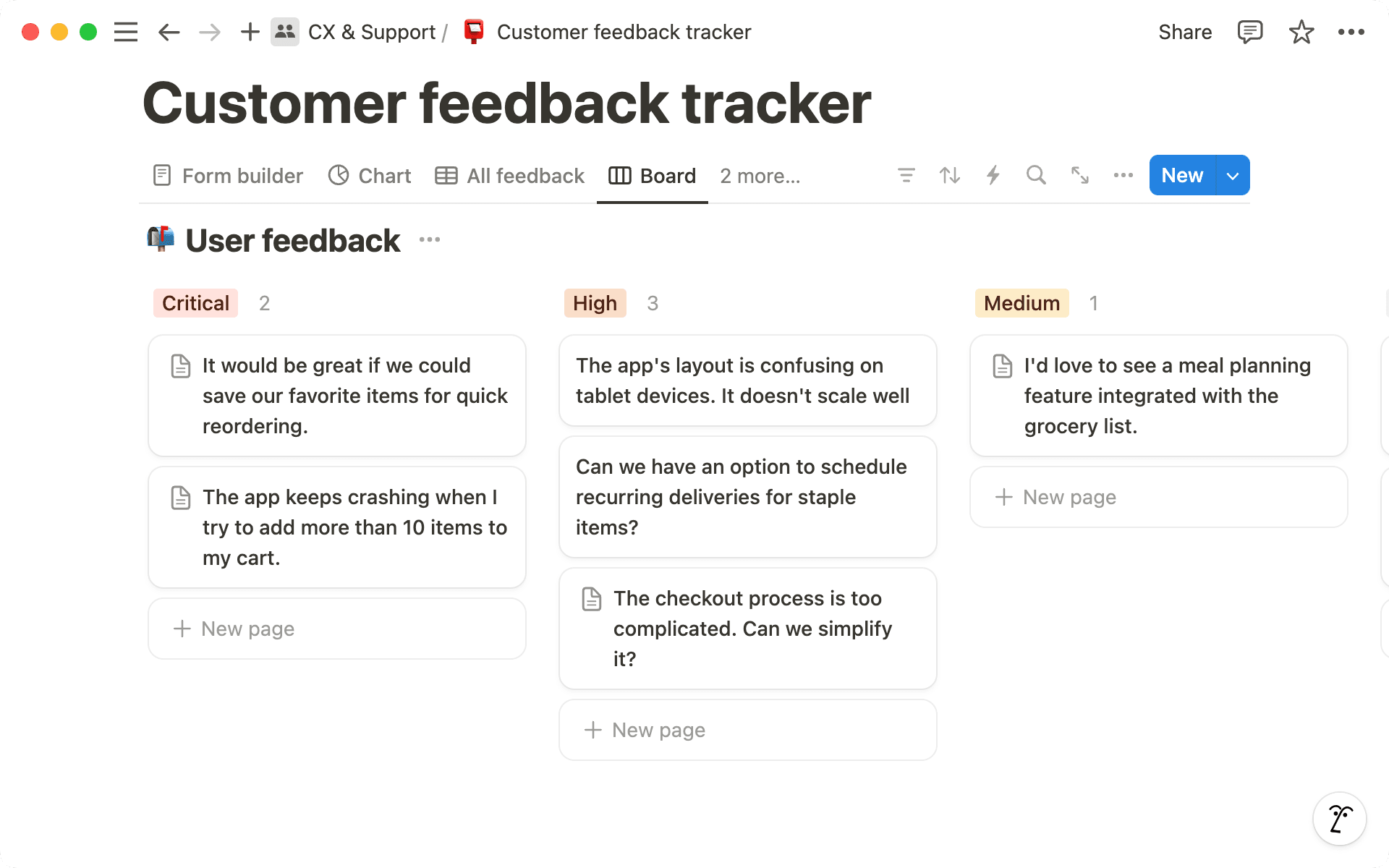
요청 마감일을 파악하기 위한 캘린더: 캘린더 보기를 사용해 제출일과 마감일을 시각화하세요. 타임라인을 조감도처럼 펼쳐볼 수 있어 일정을 더욱 효율적으로 관리할 수 있어요.
프로젝트 계획을 위한 타임라인: 타임라인 보기를 구현하여 우선순위에 있는 피드백과 기능 요청을 해결하기 위한 게임 플랜을 만들어 보세요. 팀을 조율하고 진행 상황을 파악할 수 있도록 돕는 좋은 방법입니다.
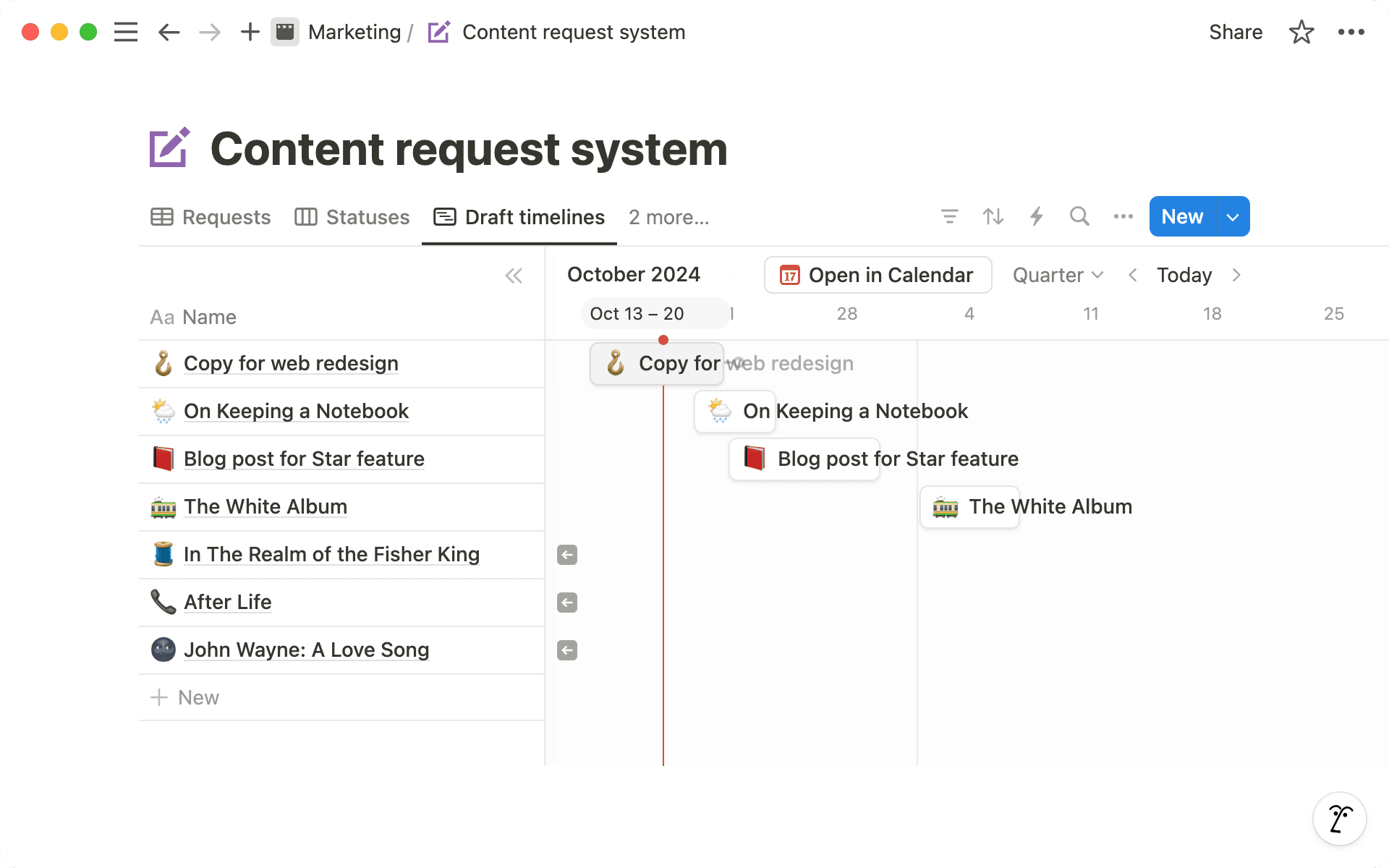
다양한 방식으로 데이터를 시각화하면 놓칠 수 있는 패턴과 경향성을 파악하는 데 도움이 됩니다. 시각화를 통해 수집한 데이터를 바탕으로 정보를 더 쉽게 이해하고, 현명한 선택을 내릴 수 있습니다.

데이터베이스 보기에 대해 자세히 알아보기
고객 피드백을 처리하거나 이벤트를 조율하고, 팀 프로세스를 간소화하는 등, 양식은 단순한 데이터 수집을 넘어서는 종합적인 솔루션을 제공합니다. 이와 같은 통합된 접근 방식을 통해 귀중한 시간과 자원을 절약할 뿐 아니라 각 응답을 최대한 유용하게 활용하고 연결된 Notion 워크스페이스를 사용해 잠재력을 최대한 이끌어낼 수 있습니다.

Notion 양식에 대한 더 많은 자료
자세한 내용은 양식을 시작하는 데 도움이 되는 포괄적인 참조 문서 목록을 살펴보세요.

시작을 도와주는 유용한 서식 템플릿
간편한 주문 양식으로 주문 절차를 간소화하세요.
간편 링크를 통해 사용자 피드백과 기능 요청을 수집하세요.
팀에서 사진, 동영상, 그래픽 등의 창의적인 자료를 요청할 수 있도록 하세요.
설명되지 않은 부분이 있나요?